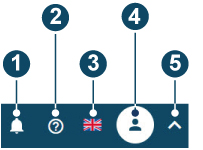Úvodní obrazovka¶
26.12.2025 | 391 slov | 2 min čtení
Po úspěšném přihlášení se zobrazí následující úvodní obrazovka:
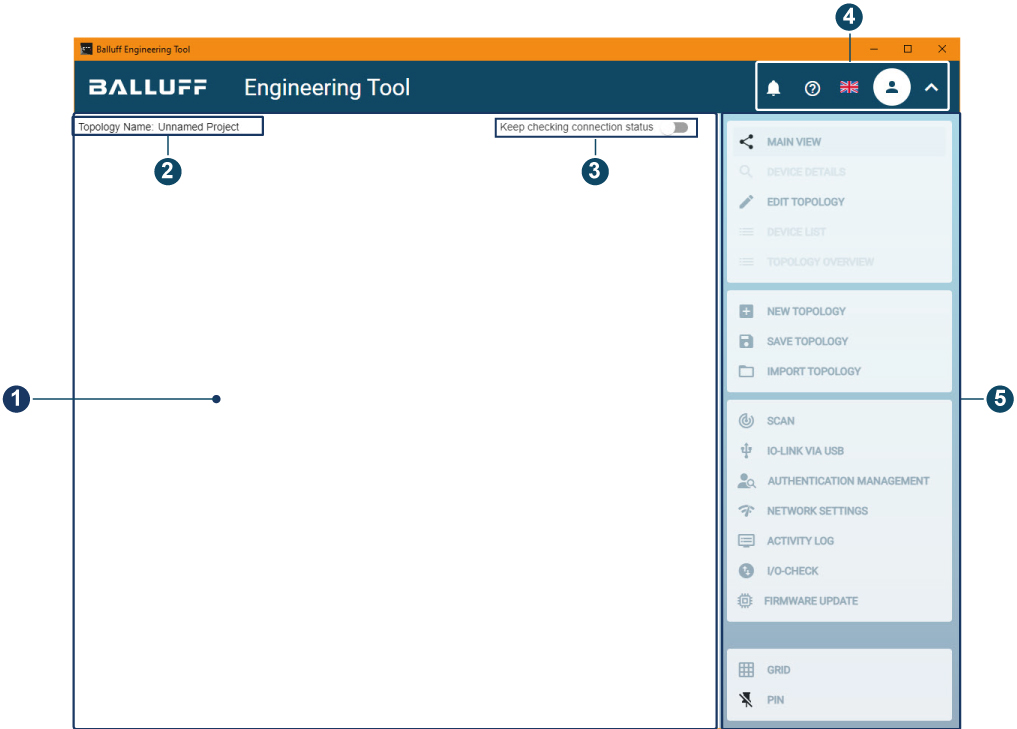
Úvodní obrazovka po přihlášení (bez topologie)¶
Poz. |
Popis |
|---|---|
1 |
Pracovní plocha s pohledy |
2 |
Název načtené topologie, viz Přejmenování topologie. |
3 |
Průběžná kontrola připojení, viz Průběžná kontrola stavu připojení. |
4 |
Navigační panel, viz Navigační panel. |
5 |
Funkční panel, viz Funkční panel. |
Pracovní prostor¶
Zobrazení vybrané na panelu funkcí se zobrazí v pracovní oblasti. Můžete si vybrat z následujících zobrazení:
Hlavní pohled¶
Otevře oblast topologie, kde se zobrazí topologie se síťovými moduly IO-Link a zařízeními IO-Link (senzory a akční členy). Zařízení můžete ve fázi plánování přidávat z katalogu zařízení, který je k dispozici v zobrazení „Úprava topologie“. Katalog obsahuje velké množství zařízení IO-Link. Topologie a parametry zařízení můžete uložit a importovat je jako základ pro nové plánování nebo uvedení do provozu. Další informace o vytváření topologií naleznete na adrese Vytvoření topologie ručně.
Při uvádění nového stroje do provozu můžete detekovat fyzicky existující zařízení IO-Link prostřednictvím připojení PROFINET nebo EtherNet/IP a automaticky nastavit topologii BET, viz Prohledat stávající topologii (vyhledat zařízení). Takto vytvořená topologie se zobrazí v hlavním zobrazení pro další úpravy.
Poznámka
Hlavní zobrazení můžete kdykoli vyvolat pomocí panelu funkcí.
Podrobnosti o zařízení¶
Otevře zobrazení detailů. V podrobném zobrazení se zobrazují například hodnoty parametrů, procesní data a diagnostické informace síťového modulu IO-Link nebo zařízení IO-Link, viz Zobrazení a úprava údajů o zařízení.
Poznámka
K podrobnému zobrazení se dostanete následujícím způsobem:
Prostřednictvím panelu funkcí, když je v hlavním zobrazení vybrán síťový modul IO-Link nebo zařízení IO-Link.
Poklepáním na síťový modul IO-Link nebo zařízení IO-Link v hlavním zobrazení.
V přehledu topologie přes odkaz DETAIL VIEW.
Upravit topologii¶
Otevře katalog zařízení pro přidání nových zařízení IO-Link do topologie, viz Přidání jednotek z katalogu do topologie.
Poznámka
Úpravu topologie můžete kdykoli vyvolat pomocí panelu funkcí.
Seznam zařízení¶
Otevře přehled všech jednotek dostupných v aktuální topologii, viz Zobrazení a export seznamu všech zařízení.
Poznámka
Seznam zařízení lze vyvolat pomocí panelu funkcí pouze v případě, že je v hlavním zobrazení přítomen síťový modul IO-Link nebo zařízení IO-Link.
Přehled topologie¶
Otevře přehled síťových modulů IO-Link a k nim připojených zařízení IO-Link, viz Zobrazit přehled topologie.
Poznámka
Přehled topologie lze vyvolat pomocí panelu funkcí pouze v případě, že je v hlavním zobrazení přítomen síťový modul IO-Link nebo zařízení IO-Link.
Funkční panel¶
Na panelu funkcí vyberte požadované zobrazení pracovní plochy a další kontextové funkce.
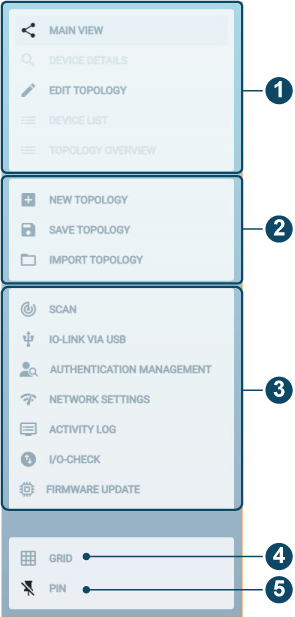
Funkční panel¶
Pozice |
Popis |
|---|---|
1 |
Otevře vybrané zobrazení v pracovním prostoru. Další informace naleznete |
2 |
Funkce pro úpravu topologie viz |
3 |
Funkce pro diagnostiku, viz: |
4 |
Zobrazí čáry mřížky v hlavním zobrazení, |
5 |
Zobrazí zmenšený panel funkcí, viz Zobrazit funkční panel zmenšený. |